На каком языке вы смотрите YouTube? Не говорите, я и так знаю, что на русском. На английском – я имею в виду жителей России – его смотрят лишь единицы. Одни просто не знают другого языка, кроме русского, другие знают, но недостаточно хорошо понимают иностранную речь на слух, а третьим просто – как, например, мне – просто приятнее воспринимать контент на родном языке.
А ведь на английском намного больше интересного контента, чем на русском. Значит, нужно смотреть именно его. Но ведь не будешь переводить его на русский сам. А это и не нужно.
Смотреть иностранные видео на YouTube теперь можно на русском
Недавно в Яндекс.Браузере появилась функция синхронного перевода видеороликов на YouTube. Честно говоря, не проверял, возможно, нововведение работает и за его пределами. Так что проверьте, если хотите смотреть видео на других площадках. Но то, как работает синхронный перевод видео на YouTube, буквально повергло меня в шок – такого качественного перевода я не ожидал.
Онлайн переводчик видео Яндекс. Как смотреть любые английские видео на русском бесплатно.
Как перевести видео с английского на русский
Если вы смотрите YouTube на компьютере, вам понадобится десктопная версия Яндекс.Браузера.
- Перейдите по этой ссылке и скачайте версию для компьютера;
Браузер сам поймёт, что вы смотрите видео на иностранном языке и предложит его перевести
- Запустите браузер у себя на компьютере и перейдите на YouTube;
- Найдите любое англоязычное видео и запустите его в браузере;
Когда вам захочется вернуться на исходный язык, просто отключите перевод
- Как только видео запустится, он автоматически предложит его перевести.
Если у вас Android-смартфон, потребуется скачать мобильную версию браузера:
- Перейдите по этой ссылке и скачайте Яндекс.Браузер из Google Play;
- Запустите браузер, выберите предпочтительный поисковик и откройте YouTube;
Перевод работает даже в версии для Android
- Запустите видео на иностранном языке, которое хотите просмотреть;
- Нажмите на жёлтую кнопку перевода видео, которая появится на экране.
По нажатию на кнопку перевода исходная аудиодорожка на иностранном языке автоматически заменится на русскоязычную. Выше я уже говорил, что перевод очень качественный, но этого мало, чтобы описать, насколько хорош перевод в действительности. Когда я услышал, я не поверил своим ушам. Мне показалось, что это профессиональный дубляж, выполненный русскоязычными актёрами.
Перевод видео на YouTube
Переводить женские голоса будет Алиса
Но этого не могло быть, потому что видео, которые я смотрел, были выпущены несколько минут назад американскими телеканалами. То есть перевести их и озвучить заранее наши актёры дубляжа ну просто не смогли бы. А им это было и не нужно. Просто Яндекс настолько развил свои нейросети, что теперь они дублируют речь прямо в режиме реального времени.
Дубляж выполняется в двухголосом формате. Все мужские голоса озвучивает мужчина, а женские – женщина. Кстати, за женщин говорит голосовой ассистент Алиса голосом актрисы Татьяны Шитовой, которую вы можете знать по озвучанию Анджелины Джоли. А вот кому принадлежит мужской голос, я, честно говоря, так и не понял, но мне было и не до этого.
Закадровый перевод видео в любом Веб-браузере.
Несмотря на то что это машинный перевод, к нему практически нет претензий. Во-первых, речь очень чиста, потому что её генерирует не компьютер, как в случае с Google, а в своё время наговорили живые люди. Во-вторых, Яндекс переводит очень умело, грамотно выстраивая предложения так, как они звучали бы на русском языке, если бы записывались на нём изначально.
Нет, конечно, кое-какие огрехи иногда встречаются, но их ничтожно мало. Более того, многие даже не смогут понять, что это огрехи машинного перевода. Только иногда (совсем-совсем редко) нейросеть использует немного странные конструкции, которые в данном случае не совсем подходят, а также может не распознать фразеологизм или устойчивое выражение и перевести его не фигурально, как следовало бы, а буквально.
Источник: dzen.ru
Агентство переводов «ЛИНГВАКОНТАКТ»
![]()
+7 921 967-94-88
+7 812 967-94-88
Как перевести видео на русский самостоятельно?

Срочно нужна инструкция, а она есть только в видео на английском? Хотите посмотреть фильм или интересный ролик, но ни слова не понимаете? Рассказываем о том, как перевести видео на русский язык с помощью специальных инструментов.
Автоматический перевод на русский язык от Яндекса
Этой осенью Яндекс представил свою новинку: сервис для закадрового перевода любого видео с англоязычной дорожкой. Функция работает только в Яндекс.Браузере, зато не требует никакой специальной активации или настройки – открываете видеозапись, и в верхней части окна появляется запрос:
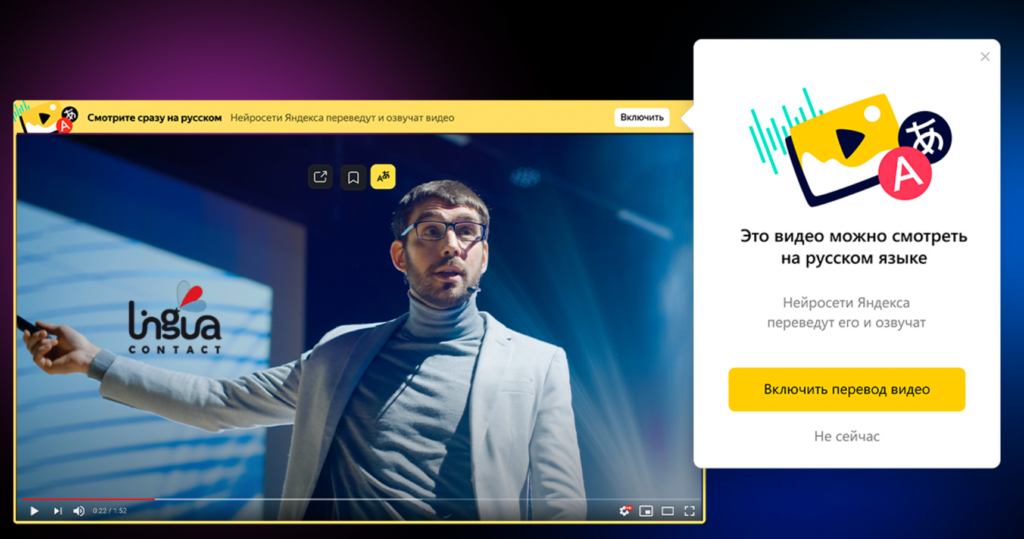
Нейросеть автоматически переводит звуковую дорожку, приглушает оригинал и накладывает сверху озвучку своего перевода двумя голосами: мужским и женским.
Уже сейчас сервис неплохо справляется с видеороликами, в которых речь слышна чётко, а герои говорят правильно: лекции, инструкции, подкасты, новостные эфиры и т. д. Конечно, перевод всё равно не безошибочен, но общий смысл вы понять сможете. Плюс технология активно развивается, с каждым месяцем результаты будут становиться лучше и лучше.
Что делать, если Яндекс не справляется
Если качество перевода от Яндекса вам не подходит, можно воспользоваться классическим способом: сперва транскрибируете видео в текст, а потом переводите этот текст на русский.
Как перевести видео в текст – и зачем это делать
Основная проблема с переводом видеозаписей в том, что работать с устной речью достаточно сложно. Люди говорят по-разному, в своём темпе, часто используют сложную лексику, которую трудно разобрать на слух. Поэтому вам нужно либо действительно хорошо знать язык, либо сперва перевести видеозапись в текст. Этот процесс называется транскрибацией.

Транскрибировать видео вручную долго и трудозатратно, а если вы не знаете язык, то ещё и очень сложно. Хорошая же новость в том, что есть сервисы автоматического распознавания англоязычной речи – с их помощью вы можете выполнить перевод в текст бесплатно.
Как переводить видео на YouTube
Самый простой вариант – это найти нужное вам видео на YouTube или перезалить его на этот хостинг. Потом вам достаточно будет нажать кнопку «Субтитры», и сервис автоматически расшифрует речь в текст, выведет дорожку на экран.
Чтобы получить готовый текст в файле, можно воспользоваться сервисом DownSub.com: просто вставляете ссылку на ролик и качаете субтитры в .txt. Кстати, этот же сайт умеет сразу переводить текст на нужный вам язык.
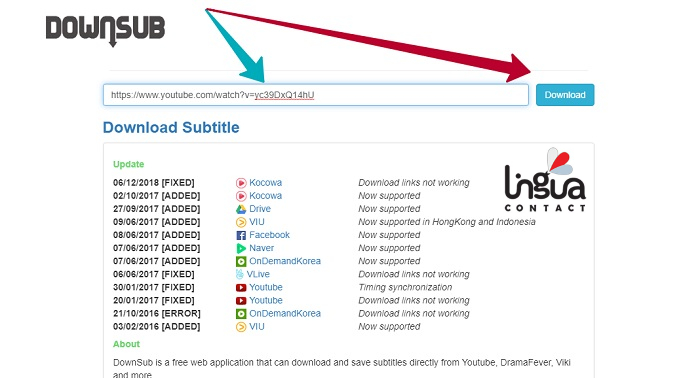
Как перевести видео на русский язык, если залить его на Ютуб не получается
Если нужного вам ролика на YouTube нет, можно воспользоваться другими сервисами транскрибации. Для этого нужно сделать следующее:
- Придумайте, как «снять» звук из видеофайла и передать его программе распознавания речи. Можно либо использовать хороший внешний микрофон, направив его чётко на колонки, либо включить в «Записывающих устройствах» (Windows) стереомикшер, а потом выбрать его в качестве микрофона.
- Выберите сервис по распознаванию текста. Самые популярные варианты – это Speechpad.ru и Google Документы («Инструменты» -> «Голосовой ввод»). Просто выбираете нужный микрофон, включаете голосовой ввод и запускаете ролик: когда запись закончится, получите результат транскрибации.
- Готовый текст можно перевести на русский язык с помощью любого автоматического переводчика – например, Google Translate.
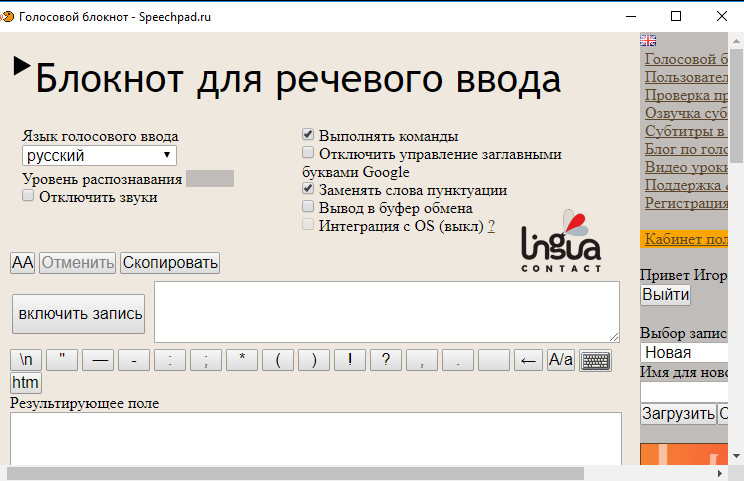
Сервисов достаточно много, но общий принцип действий всегда один и тот же: транскрибация -> перевод текста -> его вычитка и сверка с оригиналом в моментах, с которыми автоматика не справилась.
Сложности и проблемы, возникающие при переводе видео на русский
Кроме того, что нейросети не всегда хорошо справляются с расшифровкой звука и переводом текста, вы можете столкнуться со следующими моментами:
- Готовая транскрибация обычно выглядит как сплошной массив текста, без абзацев и знаков препинания. Работать с ней будет достаточно тяжело, но, если видео не слишком длинное и не особо сложное, общий смысл понять можно.
- В некоторых роликах часть информации дают графикой: таблицы, поясняющие рисунки и т. д. Особенно часто это встречается в лекциях. Такой контент нужно переводить отдельно, с ним тоже умеют работать автоматические сервисы (например, можно загрузить скриншот в Яндекс.Переводчик).
- Нейросети хорошо распознают общеупотребительную лексику, но специальные термины и названия брендов даются им с трудом. Такие слова придётся адаптировать вручную.
Общий вывод из всего сказанного такой: если вам нужно перевести английское видео на русский язык только для того, чтобы уловить общий смысл, нейросети вполне подходят. По крайней мере, если это не слишком сложный ролик, без быстрой речи, акцентов или большого количества профессиональной лексики.
Если же перевод нужен качественный, без ошибок, с сохранённой стилистикой, это всё ещё работа для человека.
Источник: linguacontact.com
Лучшие переводчики YouTube для перевода на новые языки легко
YouTube — это потрясающий веб-сайт для просмотра и изучения видео. Однако, как производитель видео, очень важно найти переводчика YouTube для перевода языка видео YouTube на многие другие языки. Таким образом, это облегчает обращение к большому количеству аудиторий.

Как мы все знаем, получение глобальной аудитории очень важно, а это значит, что ваши видео популярны, и за вами последуют многие поклонники. На что вы должны обратить внимание — это названия, подписи, а также описания. Есть много видео переводчиков YouTube для вас, и вы можете быть обеспокоены, чтобы найти премиальный переводчик YouTube. Здесь следующая статья познакомит вас с замечательными переводчиками YouTube.
- Часть 1: Как перевести ваши названия и описания
- Часть 2. Как добавить новые субтитры к видео на YouTube
- Часть 3. Как добавить переведенные субтитры для YouTube
Часть 1: Как перевести ваши названия и описания
Раздел 1: Переведите YouTube с YouTube CC на 35 языков
Как известно всем, YouTube CC — очень практичный и полезный переводчик YouTube, когда вам хочется перевести один язык на другой. Говорят, что это 35 языков, которые распространены и широко используются для выбора.
Шаг 1 Откройте видео на веб-сайте YouTube и переместите стрелку на поле CC.
Шаг 2 Нажмите на значок «CC», и в интерфейсе отобразится список параметров.
Шаг 3 Нажмите кнопку «Переведено» после просмотра языка по умолчанию.
Шаг 4 Выберите язык из 35 языков в списке для перевода языка YouTube.
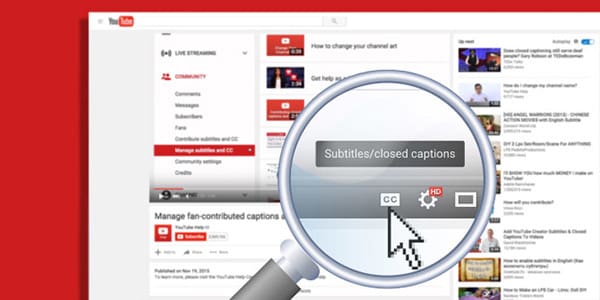
Раздел 2: Google Translate YouTube Названия и описания
Обладая более чем 60 языками, Google Website Translator является мощным переводчиком видео YouTube. Это эксперт в качестве переводчика для видео YouTube. Почему бы не попробовать использовать этот простой и простой переводчик YouTube для удовлетворения ваших требований?
Шаг 1 Откройте Google Chrome и войдите на сайт YouTube в своем браузере.
Шаг 2 Выберите видео, которое вы хотите посмотреть, и появится напоминание. В напоминании вас спросят, хотите ли вы перевести эту страницу на предпочитаемый вами язык.
Шаг 3 Нажмите OK, и видео и язык YouTube будут переведены немедленно.
Если вы не видите напоминание, вы можете зайти в «Настройки» Google и прокрутить вниз, чтобы увидеть Показать дополнительные настройки. Затем вы можете нажать Язык и ввести настройки. И здесь вы также можете выбрать предпочитаемые языки и ранжировать их.
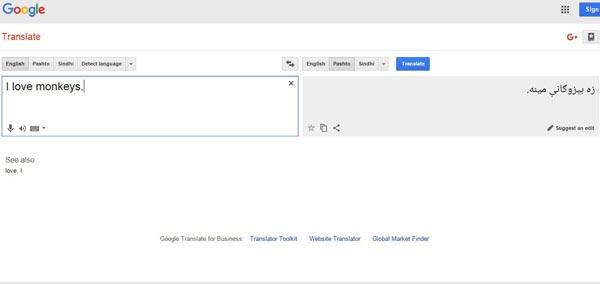
Раздел 3: Комбинированные переводчики YouTube
Кроме того, если вы хотите найти переводчика YouTube, переводящего некоторые необычные языки, вам лучше объединить YouTube Video Manager и Google Translator Toolkit. Следующая статья посвящена учебникам о переводчике YouTube.
Шаг 1 Войдите в систему и перейдите в Видео Менеджер YouTube. После этого вы можете загрузить стенограмму заголовков и описаний.
Шаг 2 Появится кнопка «Запросить перевод» и нажмите ее. Выберите языки, к которым вы стремитесь переводить YouTube.
Шаг 3 В заголовках и описаниях будут присутствовать автоматические переводы. Нажмите «Опубликовать» на YouTube, чтобы завершить процесс перевода.
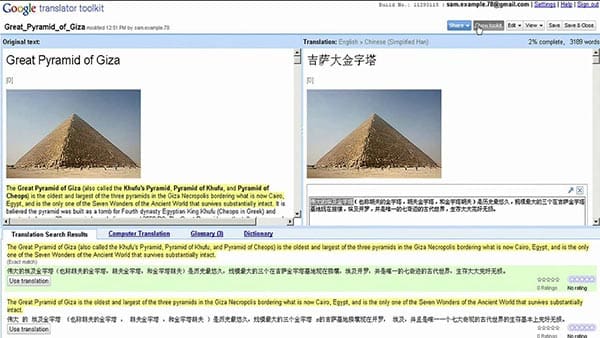
Часть 2. Как добавить новые субтитры к видео на YouTube
Если у вас есть разные языки для ваших видео на YouTube. Если у вас есть новые языки, вам также понадобятся переводчики YouTube для добавления новых субтитров к видео YouTube. Следующая статья познакомит вас с 3 видеопереводчиками YouTube.
Раздел 1: Прекрасный переводчик YouTube для субтитров — субтитры Gnome
Субтитры Gnome в основном предназначены для рабочего стола GNOME, что позволяет легко добавлять и редактировать субтитры. Считается хорошим переводчиком YouTube, он может переводить более 32 языков.
Шаг 1 Загрузите и установите приложение. Откройте субтитры существующей базы для перевода видео с YouTube. Нажмите Инструменты и Присвойте текст, чтобы назначить язык.
Шаг 2 Нажмите «Файл» и «Перевести», а также «Новый», чтобы включить постоянный перевод. Нажмите Инструменты и Назначьте язык перевода.
Шаг 3 Нажмите Видео и Открыть, чтобы проверить видео с канала YouTube. Выберите «Сохранить», чтобы восстановить субтитры для файлов YouTube.
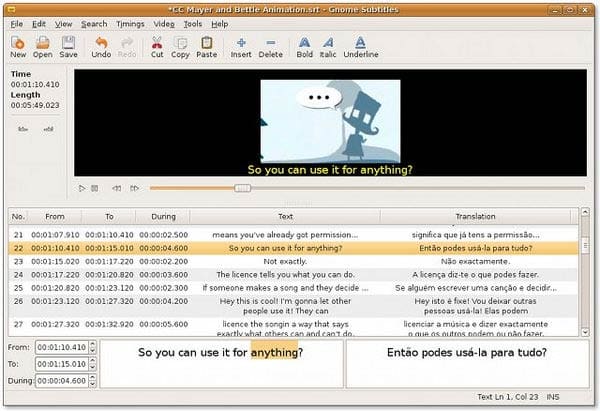
Раздел 2: Блестящий переводчик YouTube для субтитров — Мастерская субтитров
Subtitle Workshop — еще одно эффективное и практичное приложение, если принять его в качестве переводчика YouTube. Это бесплатно и имеет очень дружественный интерфейс. Также можно проверить заклинание и цвет текста и т. Д.
Шаг 1 Запустите программное обеспечение после установки. После этого нажмите «Переместить» или «Открыть», чтобы загрузить видеофайл.
Шаг 2 Выберите File или New subtitle, чтобы создать новый файл. Теперь вы можете нажать «Редактировать» или «Вставить субтитры» для создания личных заголовков.
Шаг 3 Создайте каждый субтитр, постоянно воспроизводя и останавливая видео. Установите точки входа и выхода и добавьте текст в текстовое поле.
Шаг 4 Начните нажимать «Сохранить файл и SubRip», чтобы экспортировать файлы YouTube с помощью Переводчика YouTube.
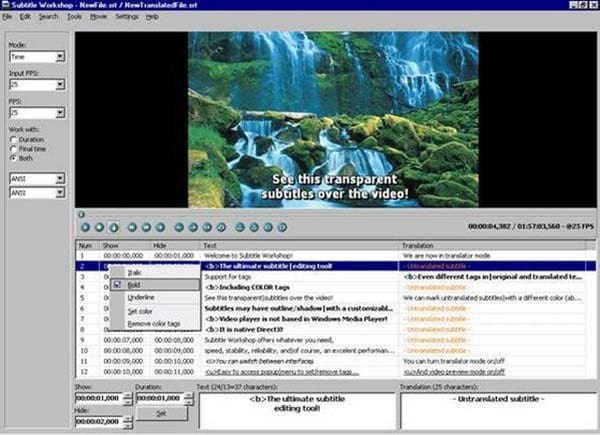
Раздел 3: Выдающийся переводчик YouTube для субтитров — Submagic
Считается одним из самых полезных переводчиков YouTube, Submagic может эффективно выполнять многозадачность. Помимо добавления новых субтитров, вы также можете редактировать и конвертировать их. Кроме того, он может работать без NET Framework.
Шаг 1 Запустите программное обеспечение после загрузки и установки. Нажмите значок воспроизведения фильма и откройте AVI.
Шаг 2 После этого нажмите Open Sub и добавьте файл субтитров в интерфейс. Предварительный просмотр видео и синхронизация при необходимости. Вам разрешено корректировать сроки.
Шаг 3 Проведите основную проверку субтитров и исправьте ошибки. Редактировать, удалять и вставлять субтитры в интерфейсе редактирования. Нажмите «Файловые операции» и «Сохранить», чтобы завершить процесс.
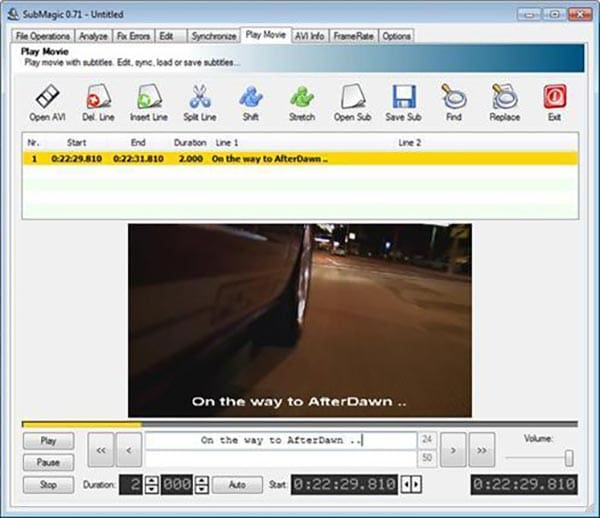
Часть 3. Как добавить переведенные субтитры для YouTube
Что делать после перевода субтитров для YouTube? Чтобы привлечь больше трафика для ваших видео на YouTube, вам нужно добавить субтитры от переводчика YouTube, Aiseesoft. Видео конвертер Ultimate должно быть правильным решением для добавления переведенных субтитров YouTube. Вот процессы, которыми вы можете следовать.
Шаг 1 Импортировать видео в программу
После загрузки и установки последней версии Aiseesoft Video Converter Ultimate вы можете запустить программу и добавить в нее видеофайлы.
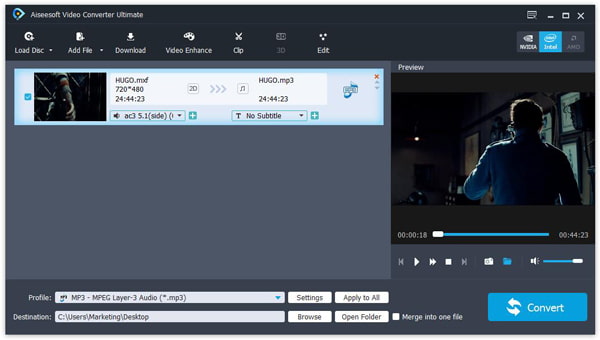
Шаг 2 Добавить переведенные субтитры
Нажмите кнопку «Плюс» справа от меню «Без субтитров», в котором вы можете добавить переведенные субтитры к видео YouTube.
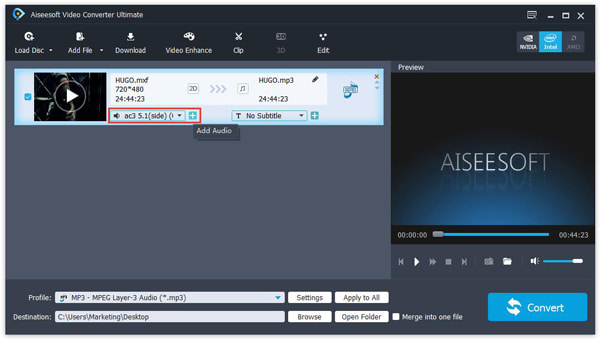
Шаг 3 Конвертировать видео в нужный формат
После этого вы можете нажать кнопку «Конвертировать», чтобы конвертировать видео в подходящий формат. Вы можете найти сотни предустановок для формата выходного видео.
Заключение
Чтобы перевести видео YouTube на разные языки, вы можете привлечь больше аудитории. Что касается случая, вы можете найти много переводчиков YouTube из этой статьи, таких как YouTube cc, Google Translate YouTube и другие. Если у вас есть другие вопросы о YouTube Translator, вы можете предоставить более подробную информацию в комментариях.
Что вы думаете об этом посте.
Рейтинг: 4.7 / 5 (на основе рейтингов 25)
Более Чтение
![]()
Оставьте свой комментарий и присоединяйтесь к нашему обсуждению
Главная Tips YouTube переводчики

Источник: ru.aiseesoft.com